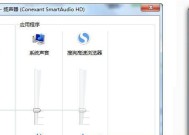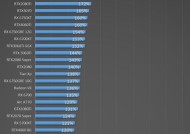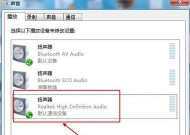台式电脑释放内存的正确方法是什么?
- 网络设备
- 2025-03-30
- 10
- 更新:2025-03-26 22:52:47
随着电脑使用时间的增长,你会发现电脑运行速度逐渐变慢,这很有可能是因为内存中的垃圾文件过多,以及不经常释放内存导致的。正确的释放内存不仅可以提高电脑的运行速度,还可以延长电脑硬件的使用寿命。台式电脑释放内存的正确方法是什么呢?本文将详细介绍操作步骤,并对常见问题进行解答。
1.了解内存与释放内存的重要性
在谈论如何释放内存之前,我们首先需要了解内存的作用。电脑的内存(RAM)是电脑运行中临时存储数据的地方,类似于工作台,电脑要处理的数据和运行的程序都会被加载到这里。保持内存有足够的空间是非常重要的。
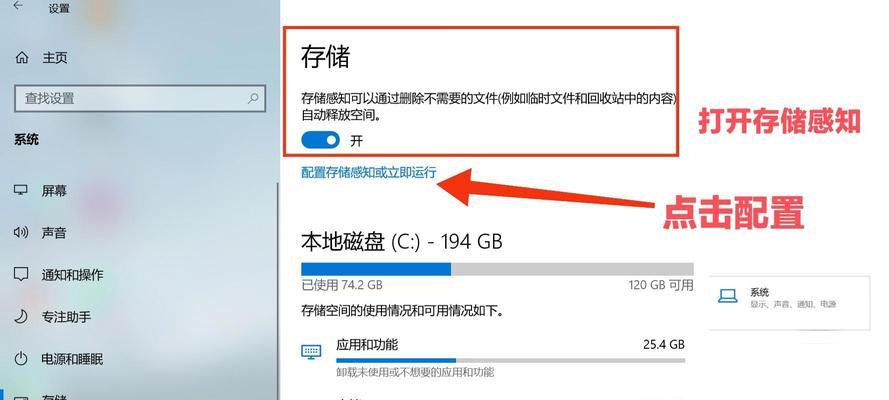
2.内存释放的基本方法
1)关闭不需要运行的程序
最直接的内存释放方式就是关闭那些不需要继续运行的程序。通过任务管理器(快捷键Ctrl+Shift+Esc)可以查看当前所有正在运行的程序,并有选择地结束不必要程序的进程。
2)使用系统自带工具进行磁盘清理
Windows系统自带的磁盘清理工具可以清除临时文件、系统日志等不需要的文件,释放磁盘空间,间接帮助释放内存。
3)禁用启动项
开机自动启动的程序会占用一部分内存资源,禁用不需要开机启动的程序可以在开机时释放更多内存空间。这也可以通过任务管理器中的“启动”选项卡来实现。
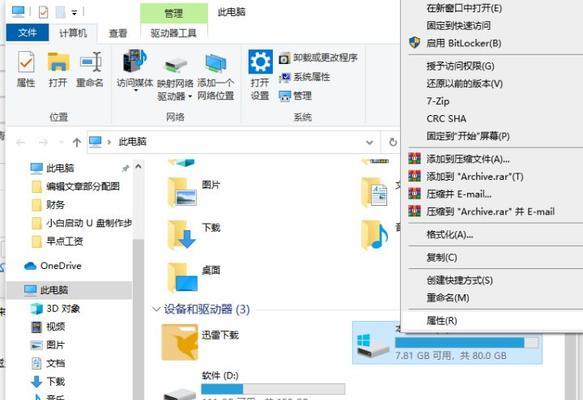
3.深度优化与高级设置
1)使用ReadyBoost功能
如果你的台式电脑使用的是较旧版本的Windows,可以考虑使用ReadyBoost功能,利用外部存储设备增加虚拟内存。
2)手动调整虚拟内存
在系统属性中手动调整虚拟内存的大小,将其设置为物理内存的1.5倍至2倍,以优化系统性能。
3)整理磁盘碎片
通过进行磁盘碎片整理,可以提高硬盘的读写速度,间接提升电脑性能和内存使用效率。

4.日常维护与使用技巧
1)定期重启电脑
定期重启可以关闭所有程序,释放被占用的内存空间,有助于维护系统的流畅运行。
2)使用硬盘而非固态硬盘作为虚拟内存
如果条件允许,建议使用传统的硬盘(HDD)而不是固态硬盘(SSD)作为虚拟内存的存储介质,因为SSD的读写次数有限。
3)清理系统还原点
系统还原点虽然在某些情况下可以恢复到之前的状态,但它是占用磁盘空间的一个大户。定期清理旧的系统还原点可以释放磁盘空间。
5.常见问题解答
1)内存占用过高是否意味着电脑中毒?
内存占用高并不一定意味着电脑中病毒,也可能是由于运行了太多程序或者程序本身设计上的问题。使用杀毒软件进行全面扫描可以辅助判断。
2)如何判断内存是否够用?
当电脑频繁出现卡顿、响应缓慢或者程序无法打开时,可能是内存资源不足。此时,检查任务管理器中的内存使用情况,如果经常接近或达到上限,则需要考虑升级内存。
3)释放内存会对电脑性能有什么影响?
正确释放内存可以提升电脑的运行速度和性能。但过度释放内存,例如关闭必要的系统进程,可能会导致一些功能无法正常使用。
通过以上方法,对台式电脑进行内存释放和系统优化,可以有效提升电脑性能,确保电脑长期运行稳定。记住,良好的维护习惯是保持电脑性能的关键。